

|
本站电脑知识提供应用软件知识,计算机网络软件知识,计算机系统工具知识,电脑配置知识,电脑故障排除和电脑常识大全,帮助您更好的学习电脑!不为别的,只因有共同的爱好,为软件和互联网发展出一分力! ae画面如何添加笔触效果呢,话说不少用户都在咨询这个问题呢?下面就来小编这里看下ae图片笔刷效果的教程吧,需要的朋友可以参考下哦。 最首要的步骤就是图片素材的素材库导入以及AE合成的新建,素材导进去之后再导入合成里面的时间线上。 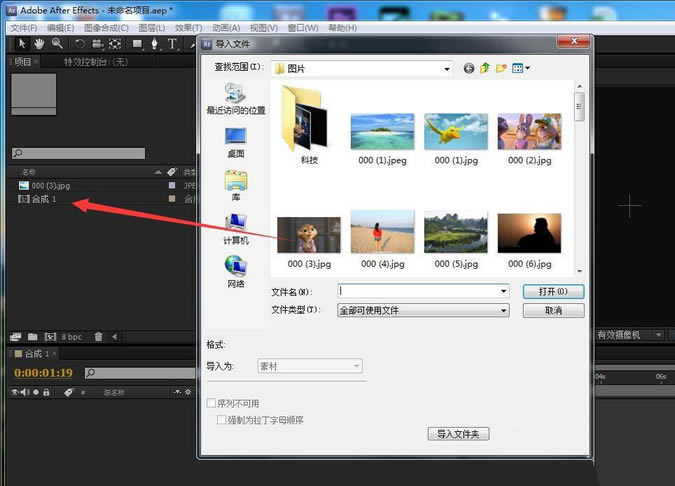
预览素材,如果和合成的尺寸相比,素材太小的话,就没有放大的必要,原因是放大之后素材就会变得模糊不清晰,但是如果素材比合成尺寸大,那么可以进行缩小操作。 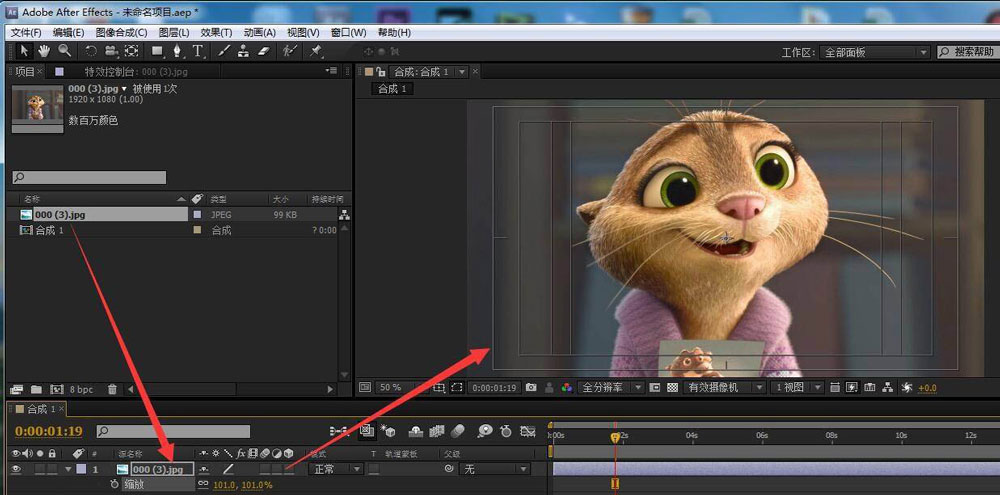
接下来就是时间线时间指针的定位,用鼠标移动指针到需要编辑效果的时间点,然后选中上层素材,右键选择添加的是:效果-风格化-笔触。 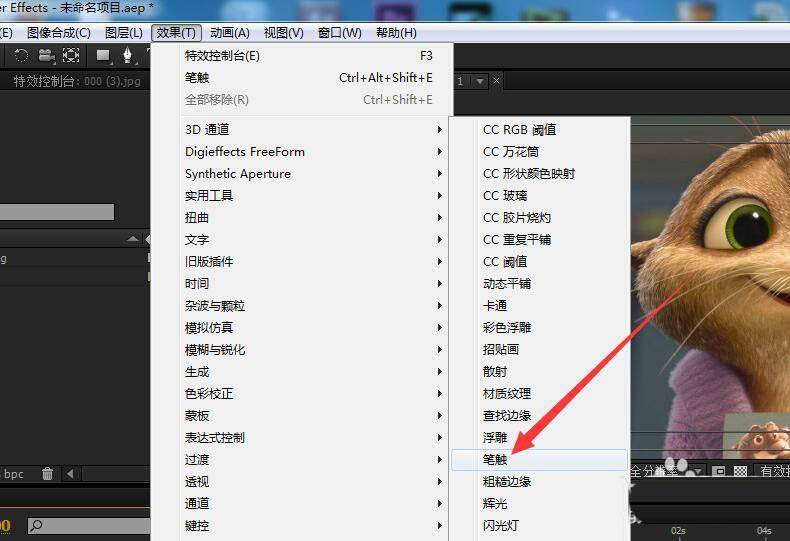
还可以这样添加笔触效果:定位时间指针,找到上方工具栏的:效果-风格化-笔触。 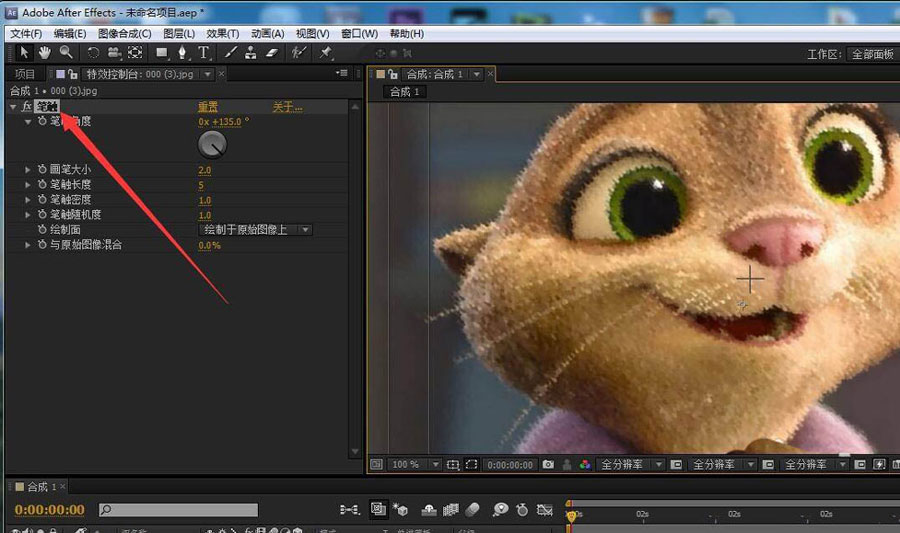
笔触效果添加之后,会在右上看到默认的 笔触效果,在左上角的“特效控制台”里面,会有这个笔触 特效的参数显示。 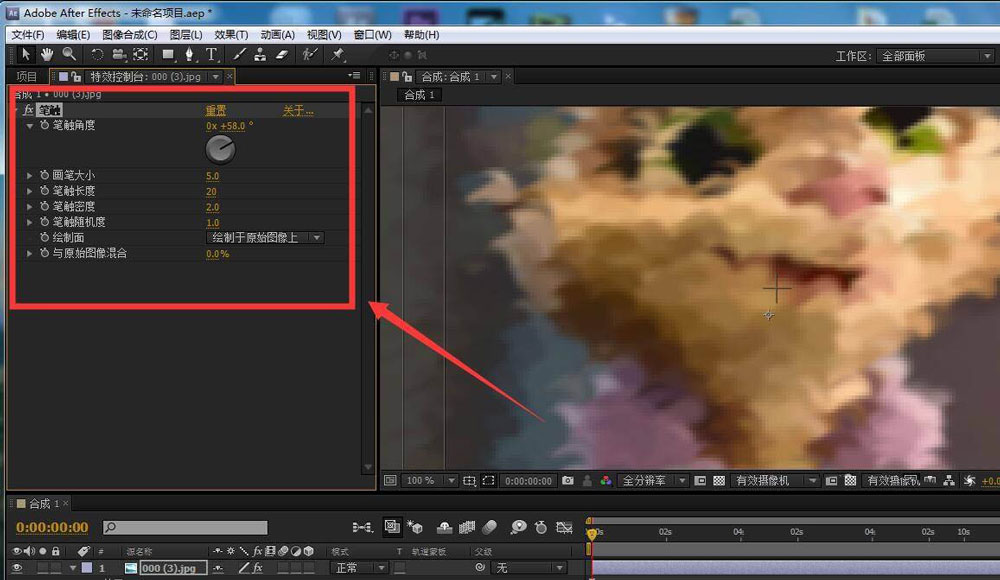
最关键的步骤就是这些笔触参数(笔触角度、大小、长度以及密度)的设置,只要参数前面有小秒表标识的,都是可以设置关键帧变化动画,来实现更多的渐变动画。这样题目里的 笔触效果就制作完成。 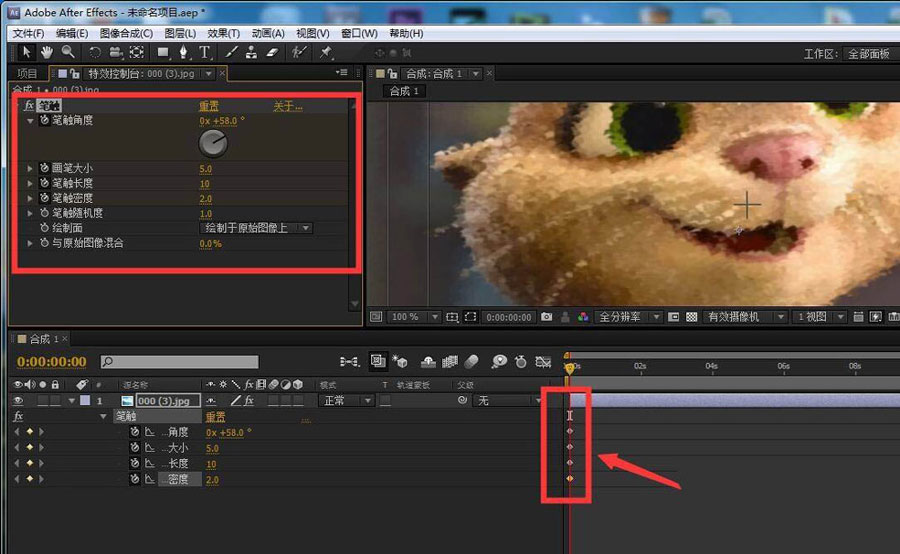
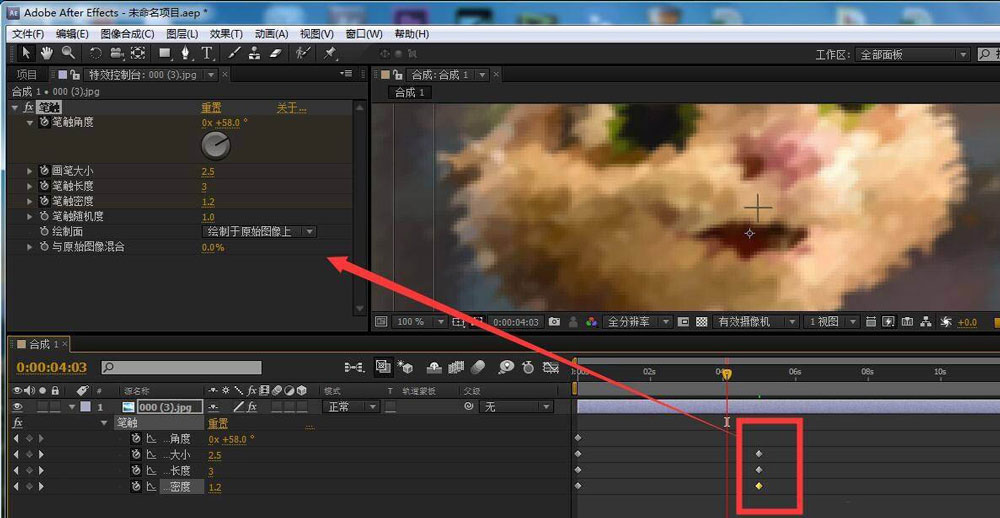
以上就是ae图片笔刷效果的做法,希望大家喜欢哦。 学习教程快速掌握从入门到精通的电脑知识 |
温馨提示:喜欢本站的话,请收藏一下本站!